JupyterLab에서 Cloud Storage 버킷 및 파일 액세스
이 페이지에서는 Cloud Storage에 저장된 파일을 찾아볼 수 있도록 Vertex AI Workbench 관리형 노트북 인스턴스의 JupyterLab 인터페이스에 Cloud Storage 버킷을 마운트하는 방법을 보여줍니다. 텍스트 파일 및 노트북(IPYNB) 파일 등 JupyterLab과 호환되는 파일을 열고 수정할 수도 있습니다.
개요
Vertex AI Workbench 관리형 노트북 인스턴스에는 Cloud Storage 버킷을 마운트할 수 있게 해주는 Cloud Storage 통합이 포함되어 있습니다. 즉, 버킷의 콘텐츠를 탐색하고 JupyterLab 인터페이스 내에서 호환되는 파일로 작업할 수 있습니다.
관리형 노트북 인스턴스와 동일한 프로젝트 내에서 인스턴스가 액세스할 수 있는 모든 Cloud Storage 버킷 및 파일에 액세스할 수 있습니다.
시작하기 전에
이 가이드를 진행하려면 관리형 노트북 인스턴스와 동일한 프로젝트에 있는 하나 이상의 Cloud Storage 버킷에 대한 액세스 권한이 있어야 합니다.
- Cloud Storage 버킷을 만들어야 하는 경우 버킷 만들기를 참조하세요.
JupyterLab 열기
Google Cloud 콘솔에서 관리형 노트북 페이지로 이동합니다.
관리형 노트북 인스턴스 이름 옆에 있는 JupyterLab 열기를 클릭합니다.
관리형 노트북 인스턴스가 JupyterLab을 엽니다.
Cloud Storage 버킷 및 파일 마운트
Cloud Storage 버킷을 마운트하고 액세스하려면 다음을 수행합니다.
JupyterLab에서 파일 브라우저 탭이 선택되어 있는지 확인합니다.
왼쪽 사이드바에서 공유 저장소 마운트 버튼을 클릭합니다. 버튼이 보이지 않으면 사이드바 오른쪽을 드래그하여 버튼이 표시될 때까지 사이드바를 확장합니다.
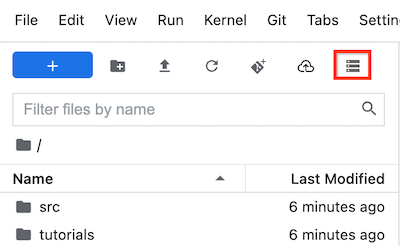
버킷 이름 필드에 마운트하려는 Cloud Storage 버킷 이름을 입력합니다.
마운트를 클릭합니다.
Cloud Storage 버킷은 왼쪽 사이드바의 파일 브라우저 탭에 폴더로 표시됩니다. 폴더를 더블클릭하여 열고 콘텐츠를 찾아봅니다.
다음 단계
Cloud Storage에 대해 자세히 알아봅니다.
JupyterLab 내에서 BigQuery의 데이터를 쿼리하는 방법 알아보기

